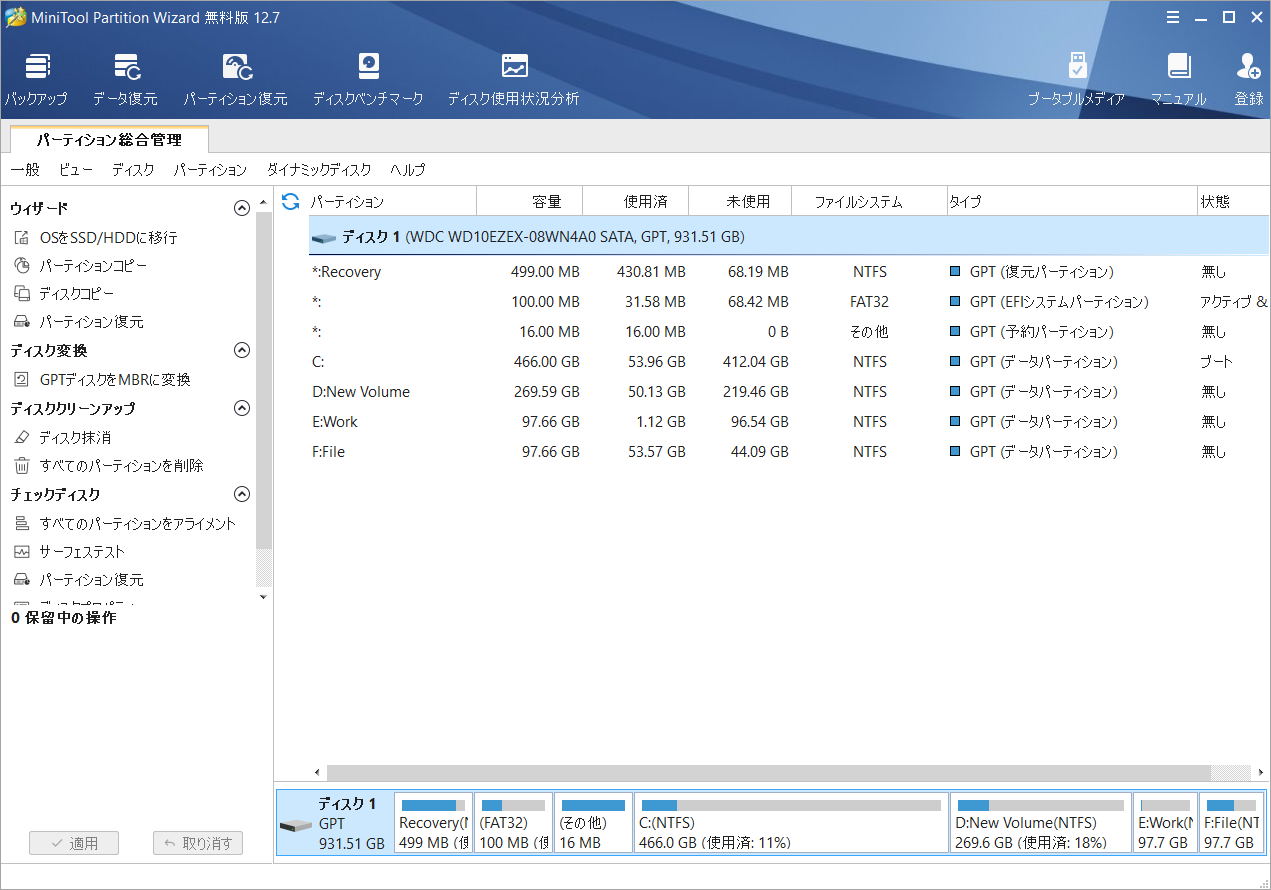CMD/PowerShellですべてのドライブを一覧表示するにはどうすれば良いでしょうか?MiniToolこの記事では、PowerShellや CMDでドライブを一覧表示する方法と、ドライブ管理の専門ツールをご紹介します。
ドライブをフォーマットしたり、ドライブから別のドライブにファイルをコピーしたりするときに、CMDやWindows PowerShellを使ってドライブの一覧を表示したいと思うことがあります。しかし、superuserフォーラムのユーザーが投稿しているように、コマンドプロンプトやPowerShellでドライブを一覧表示する方法はあまり知られていません。
手動でc: d: ...と入力する以外に、cmd.exeで使用可能なドライブを一覧表示し、どのドライブにエラーがあるかを確認する方法はありますか?https://superuser.com/questions/139899/see-available-drives-from-windows-cli
CMDでドライブを一覧表示する方法
コマンドプロンプトは、CMDとも呼ばれる、Windowsオペレーティングシステムのコマンドラインツールです。コマンドプロンプトウィンドウでコマンドを入力することで、それに対応するアクションを実行することができます。システムのドライブを一覧表示するには、WMIC(Windows Management Instrumentation for Management)または Diskpart コマンドを使用します。
WMICでドライブを一覧表示する
ステップ1: Win + Rで「ファイル名を指定して実行」ダイアログボックスを開き、「cmd」と入力してCtrl + Shift + Enterを同時に押すと、コマンドプロンプトのウィンドウが開きます。
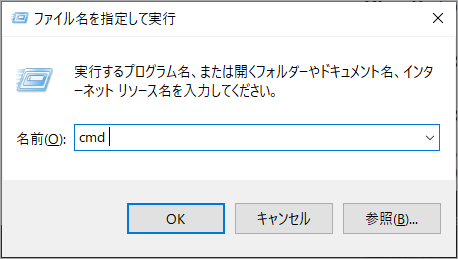
ステップ2: CMDでドライブを一覧表示させるには、次のいずれかのコマンドを入力し、 Enterを押します。
- wmic logicaldisk get name
- wmic logicaldisk get caption
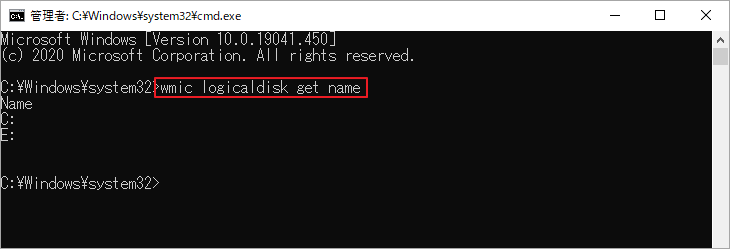
ステップ3: デバイスIDとボリューム名を表示させるには、以下のコマンドを入力し、 Enterを押します。また、 fsutil fsinfo drives コマンドを実行すると、コンピューター上のドライブが一覧表示されます。
wmic logicaldisk get deviceid, volumename, description
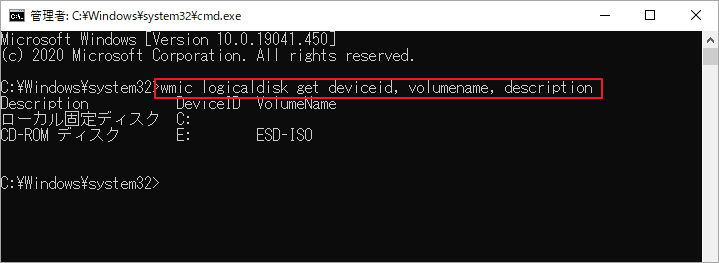
Diskpartでドライブを一覧表示する
DiskPartは、コマンドラインで操作するディスクパーティション管理ツールで、ドライブを一覧表示する際にも使用できます。以下の手順を実行して下さい。
ステップ1: 上記の方法でコマンドプロンプトのウィンドウを開きます。
ステップ2: 以下のコマンドを順番に入力し、各コマンドの後にEnterを押します。すると、パーティション/ボリューム番号、ラベル、文字、ファイルシステム、サイズ、状態とともに、ディスク上のドライブが一覧表示されます。
- diskpart
- list disk
- select disk *
- list volume/list partition
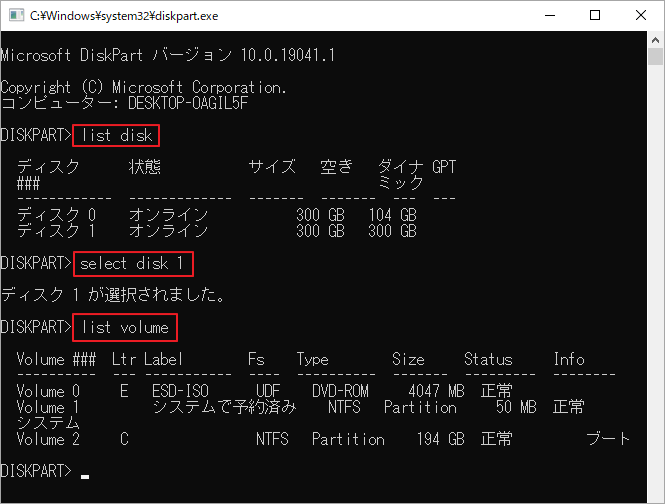
PowerShellでドライブを一覧表示する方法
PowerShellはCMDと似たコマンドラインツールで、ドライブを一覧表示させることもできます。以下の手順を実行して下さい。
ステップ1: 「ファイル名を指定して実行」ダイアログボックスを開き、「powershell」と入力して Enterを押します。
ステップ2: Windows PowerShellウィンドウで、以下のコマンドを入力し、Enterを押します。
get-psdrive -psprovider filesystem
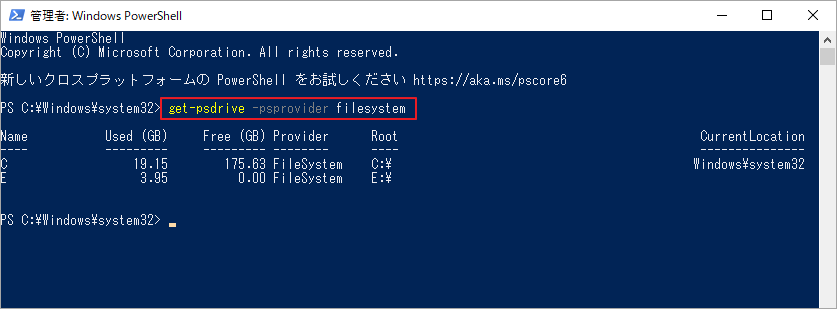
これで、PowerShellやCMDにドライブを一覧表示させる方法について、お分かりいただけたかと思います。
PowerShell/CMDより優れたドライブ一覧表示の方法
PowerShellとCMDはどちらもドライブの一覧を表示することができますが、ドライブやディスクを細かく管理するには限界があります。例えば、CMDで32GB以上のドライブをFAT32にフォーマットすることはできません。ハードディスクやパーティションをより効率的に管理したい場合は、MiniTool Partition Wizardのような専門ツールの使用を強くおすすめします。
MiniTool Partition Wizard Freeクリックしてダウンロード100%クリーン&セーフ
世界中で数百万人のユーザーに信頼されている、人気のパーティション管理ツールです。ドライブ情報を簡単に取得できるだけでなく、パーティションの作成/拡張/移動/フォーマット/消去、データ損失なしでのNTFSからFAT32への変換、MBRからGPTへの変換、OSの移行、MBRの再構築、データの復元など、多くの高度なタスクを実行できます。